Ad ogni file in Windows è associato un tipo di file. Windows apre questi tipi di file con applicazioni che ne supportano l'apertura. A volte, potresti voler aprire un file con un'applicazione diversa da quella predefinita. Se l'applicazione scelta non supporta l'apertura del file e non ricordi l'applicazione predefinita utilizzata per aprire il file in precedenza, potresti essere nei guai. In tali casi, è estremamente importante sapere come ripristinare le associazioni dei tipi di file.
Continua a leggere per sapere come ripristinare facilmente le associazioni dei tipi di file in Windows 11.
Passaggi per ripristinare le associazioni dei tipi di file
Passo 1: Avvia il Impostazioni app premendo i tasti vincere e io insieme.
Nel finestra sinistra riquadro, fare clic su App scheda e nel finestra destra pannello, fare clic sulla scheda App predefinite.
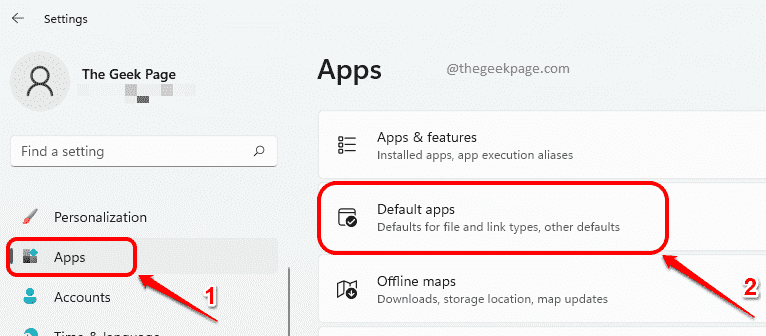
Passo 2: nella sezione App predefinite, scorrere fino in fondo e trova la sezione Impostazioni correlate.
Come successivo, fai clic sul pulsante Ripristina
contro l'opzione Ripristina tutte le app predefinite. Clicca sul Ok pulsante che compare nella piccola finestra popup.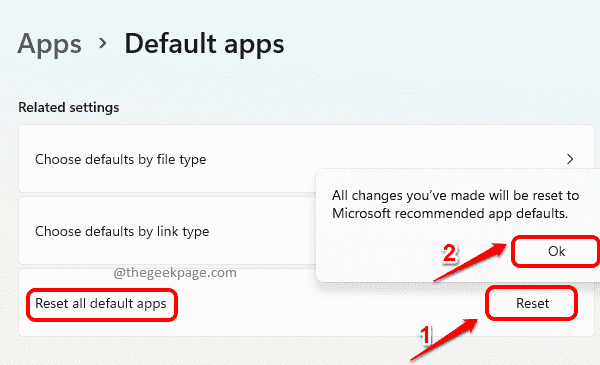
Questo è tutto. Tutte le associazioni dei tipi di file sono ora impostate sui tipi di file Microsoft predefiniti che avevi inizialmente nel tuo computer. Si prega di notare che questo è applicabile solo all'account utente corrente. Se desideri ripristinare le associazioni dei tipi di file di un altro account utente, ripeti la procedura stessi passaggi dopo aver effettuato l'accesso all'account utente per il quale si desidera ripristinare il tipo di file associazioni.
Spero che tu abbia trovato utile l'articolo.


